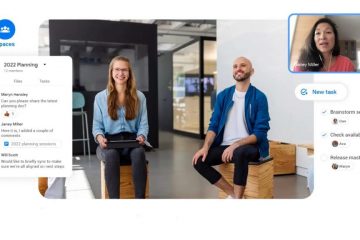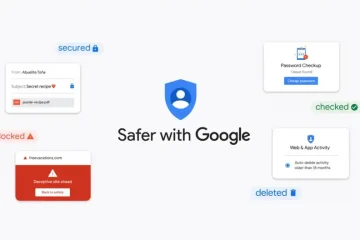WinToHDD バージョン5.1
- DVD/CD/USBを使用せずに、ISO、ESD、WIMから直接Windowsを再インストールするか、2台目のハードドライブにWindowsをインストールできます。
- Windowsやアプリを再インストールせずに、Windowsを別のディスクに複製できます。
- セクターサイズの異なるディスク間でWindowsのクローンを作成できます。
- インストールまたはクローン作成時に、BitLokerでWindowsパーティションを暗号化します。
- BIOSとUEFIコンピューターの両方の同じUSBドライブから任意のバージョンのWindows10/8.1/7/Vista/2019/2016/2012/2008(64ビットと32ビット)をインストールします。
- UEFIおよびGPTと完全に互換性があります。
Wintohdd無料ダウンロード(試用版)ここをクリック
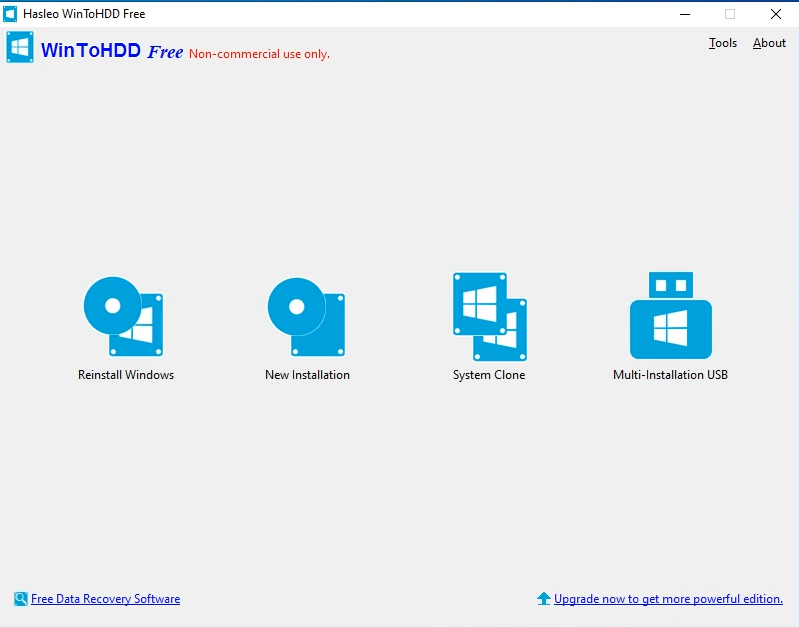
Wintohddを使用してWindows10を再インストールする方法
注 :Windows 10を再インストールする前に、まずデータをバックアップします。データをCドライブからDまたはEドライブにコピーします。
ステップ1 :Wintohdd ここ
ステップ2 :Wintohddをインストールします
ステップ3 :MicrosoftからWindows 10 Pro isoをダウンロードします: https://appsforpcfree.net/download-windows-10-iso-from-microsoft-2020/
次に、Windows 10isoファイルをDドライブまたはEドライブに移動します。 WintohddはCドライブ上のすべてのデータを削除するため、 Windows 10isoファイルをCドライブに配置しないでください
ステップ4 :Wintohddを開き、[ Windowsの再インストール]を選択します
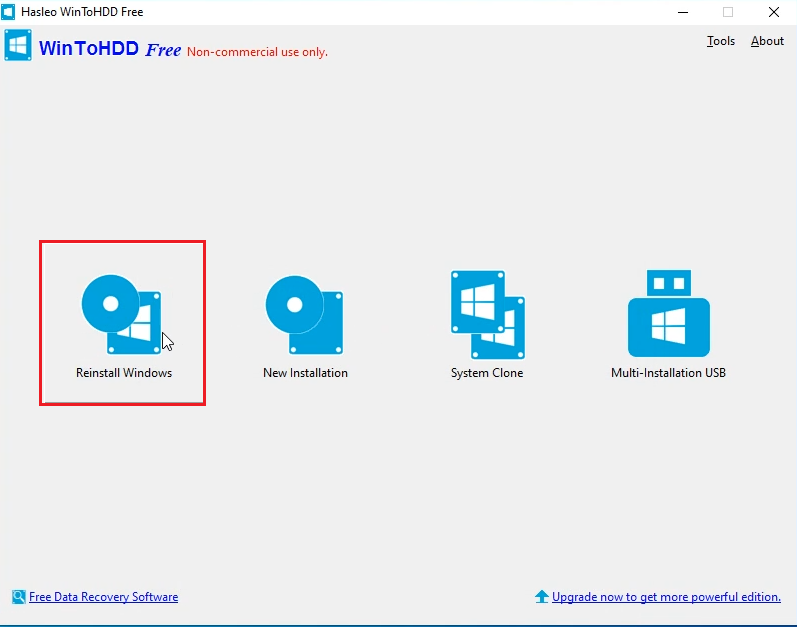
ステップ5 :![]()
ボタンをクリックし、インストールするWindows 10isoファイルを選択します
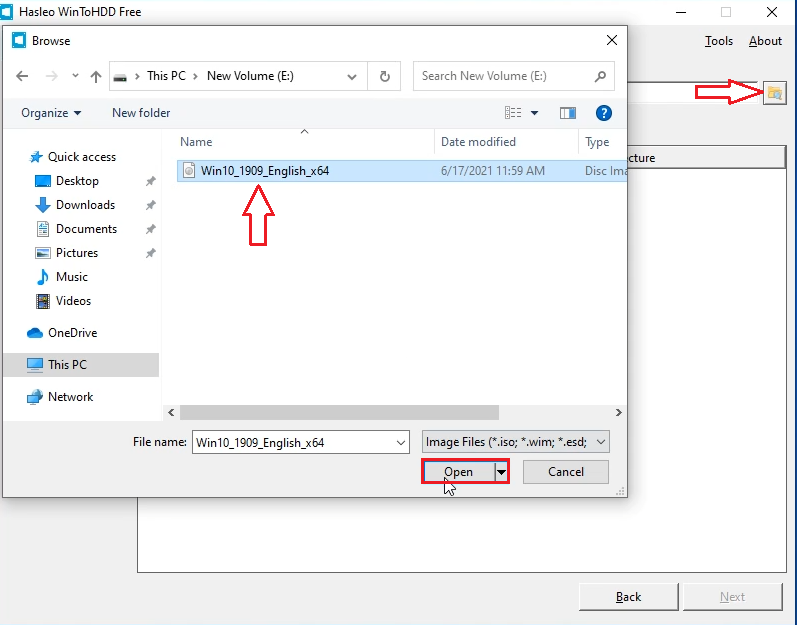
ステップ6 :Windows 10Proを選択してWindows10Proをインストールします。次に、[次へ
]をクリックします
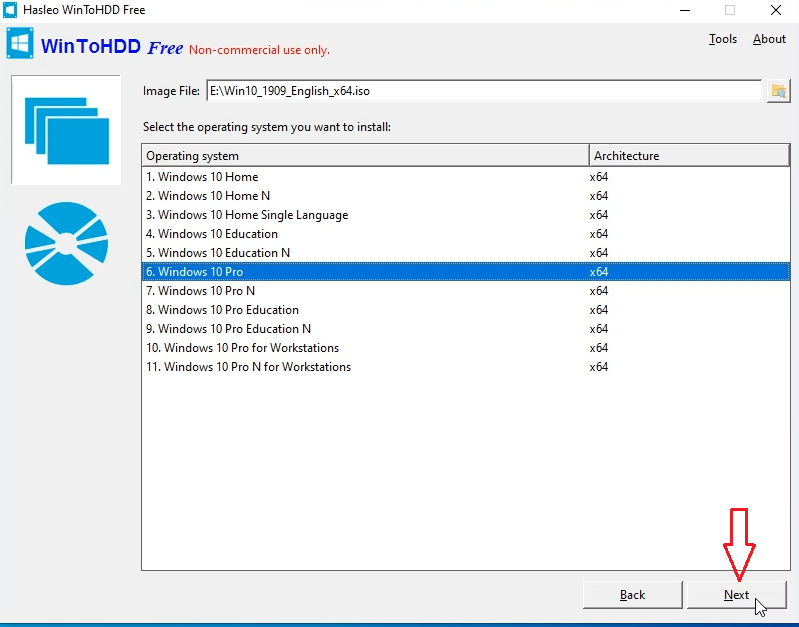
ステップ7 :次へを選択すると、WintohddからWinPEイメージを作成するように求められます。 はい
を選択します
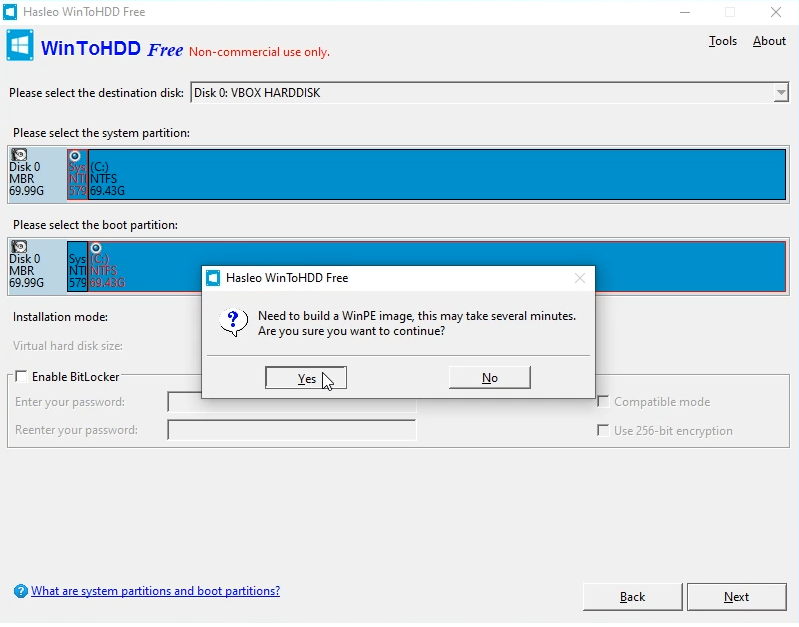
ステップ8 :WinPEイメージが正常にビルドされた後、WinToHDDはコンピューターを再起動するように要求します。 「はい」ボタンをクリックして、WinToHDDがコンピュータを再起動できるようにします。
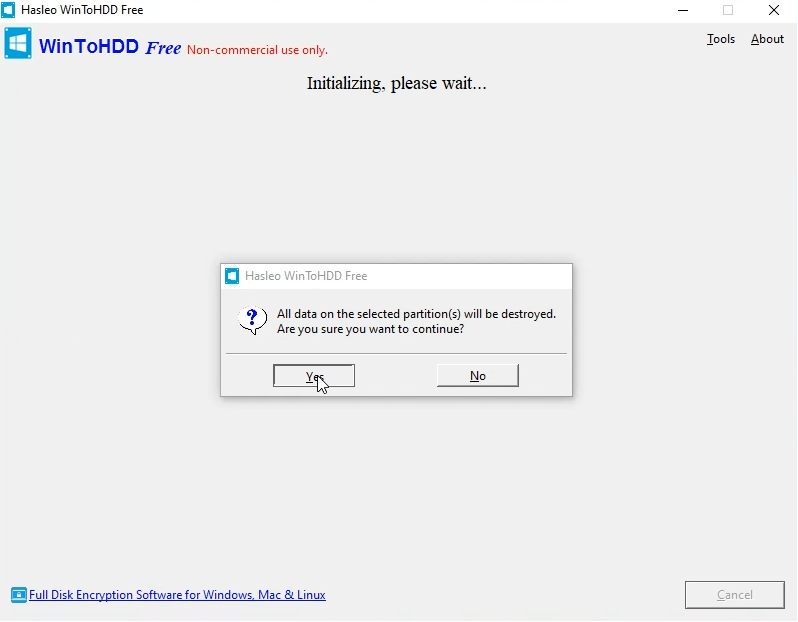
完了。 WintohddがWindows10Proをインストールするまでしばらく待ちます。
このビデオを見て、WintohddによるWindows 10Proのインストール方法を知ることができます
タグ:Wintohddの無料ダウンロード